Печать расписания
Напечатать расписание можно следующими способами:
1. Отправить расписание на печать из браузера.
В каждом браузере есть функция печати HTML-страницы. Эта функция располагается в меню браузера. Можно менять настройки печати: масштаб, положение текста на странице и др.
Окно печати может выглядеть, например, так:
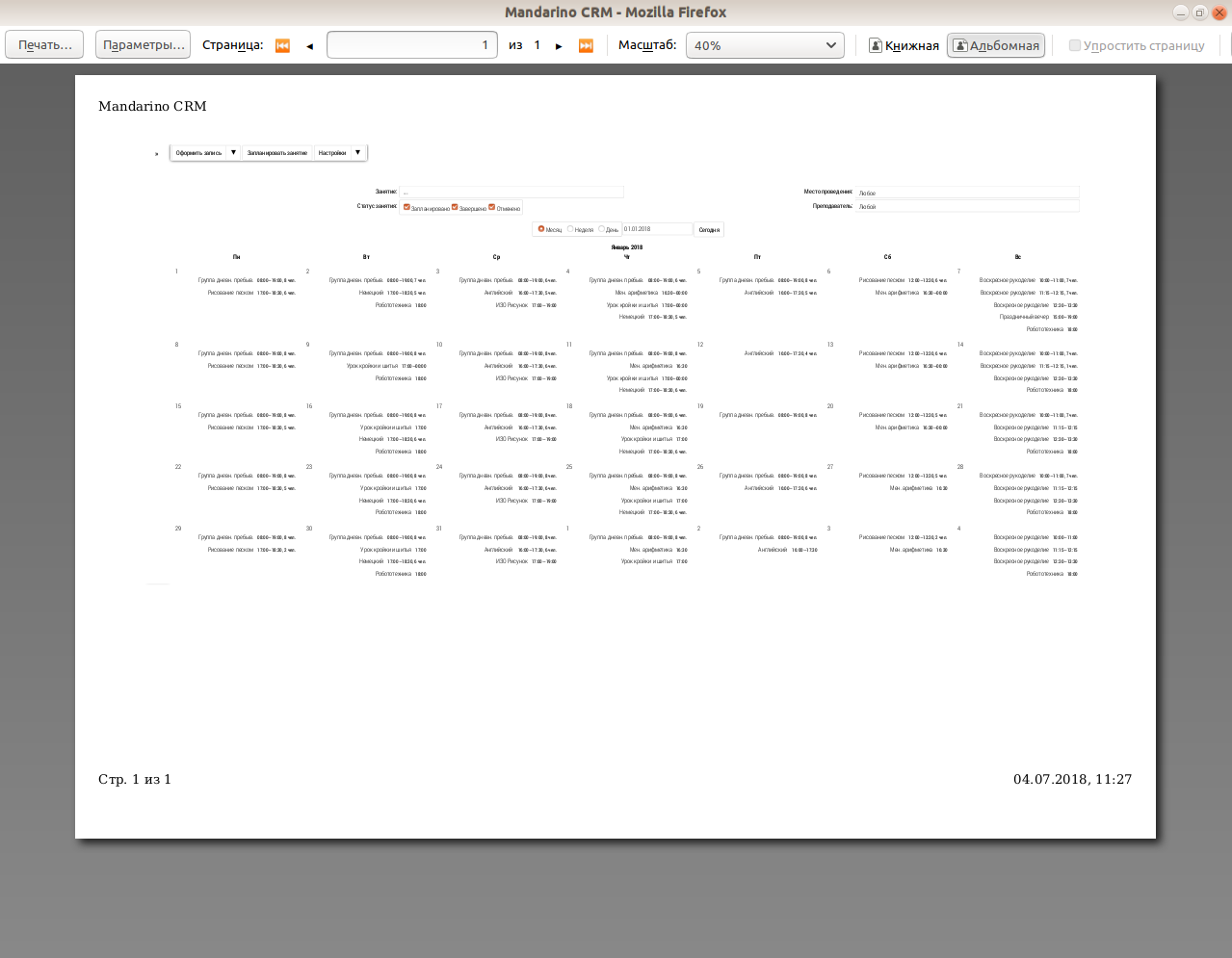
2. Скопировать расписание в офисный редактор и отправить на печать оттуда.
Выделить расписание в Календаре занятий, скопировать его и вставить, например, в Excel. И уже оттуда отправить расписание на печать.
Выделяем расписание и копируем его:
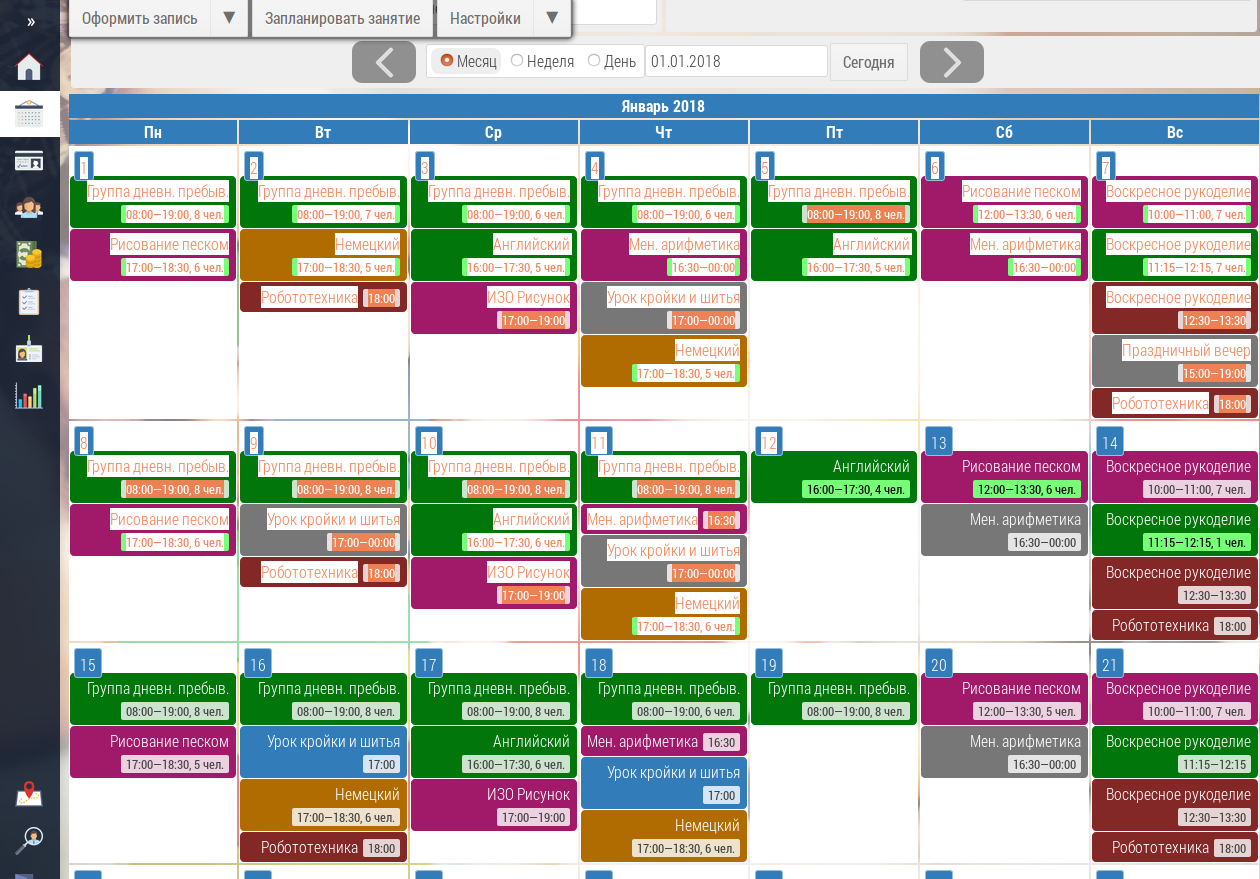
В Excel расписание можно вставить несколькими способами. Например, в виде таблицы, как в системе:
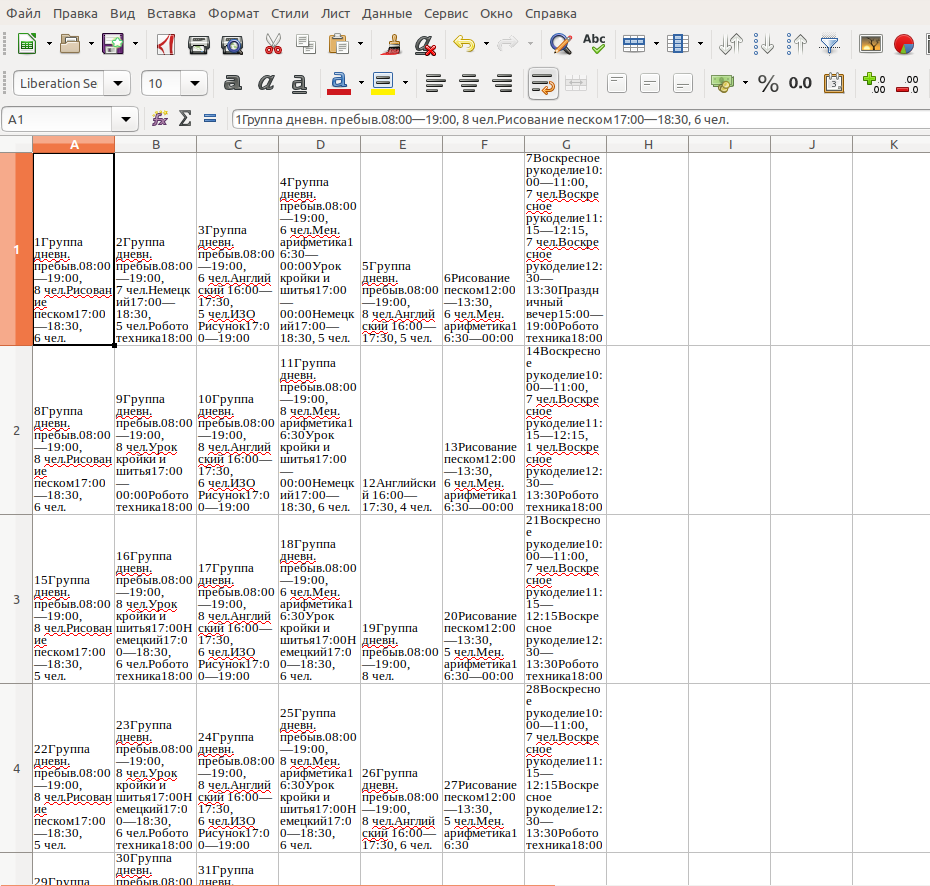
Или в один столбец по дням месяца:
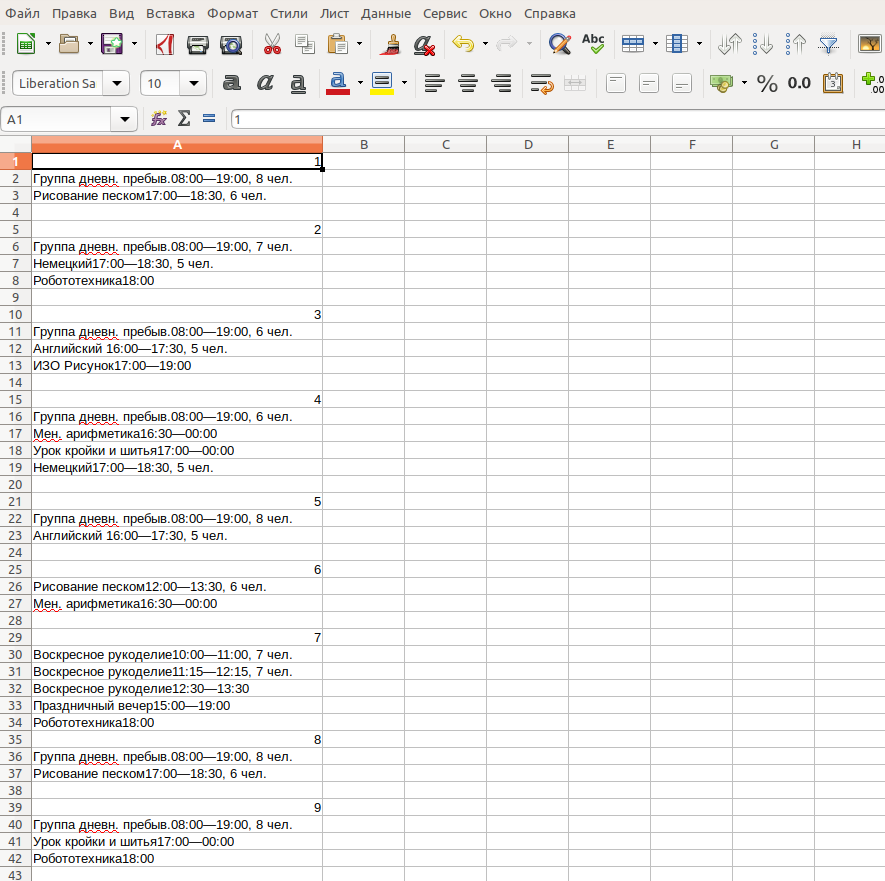
После редактирования расписания его можно отправить на печать.
